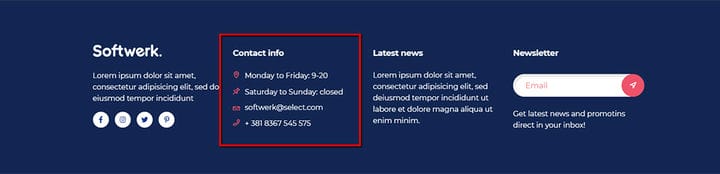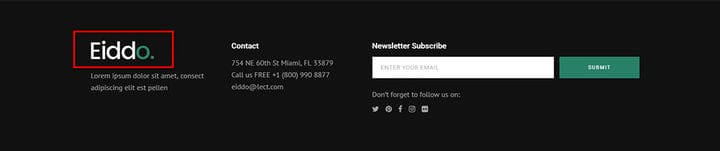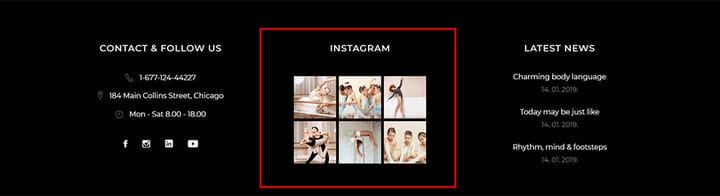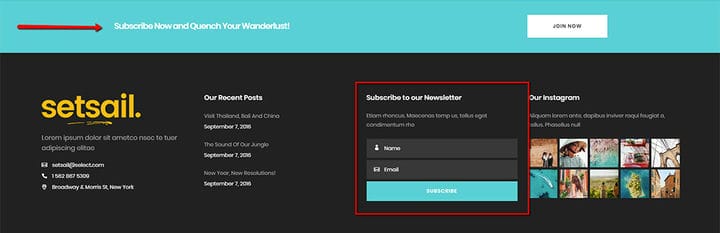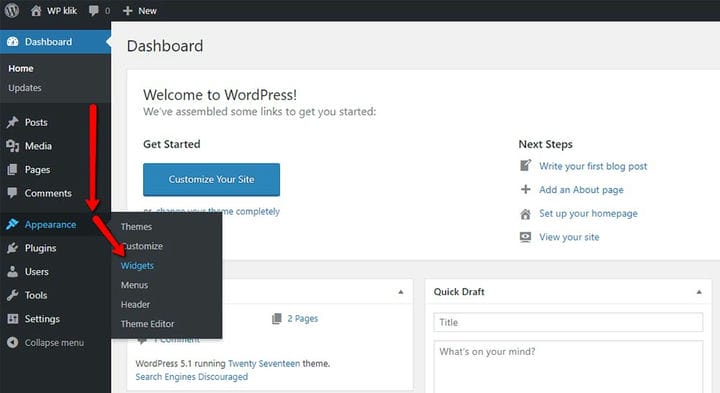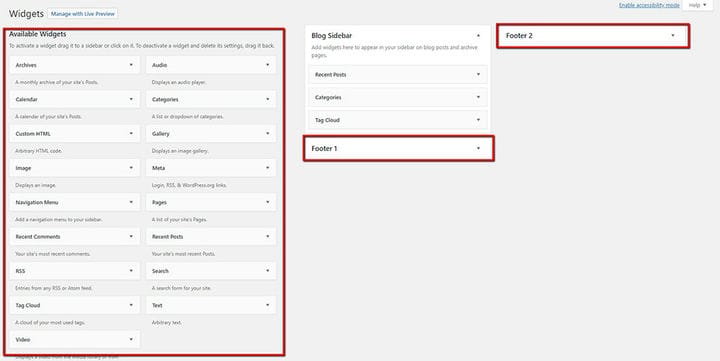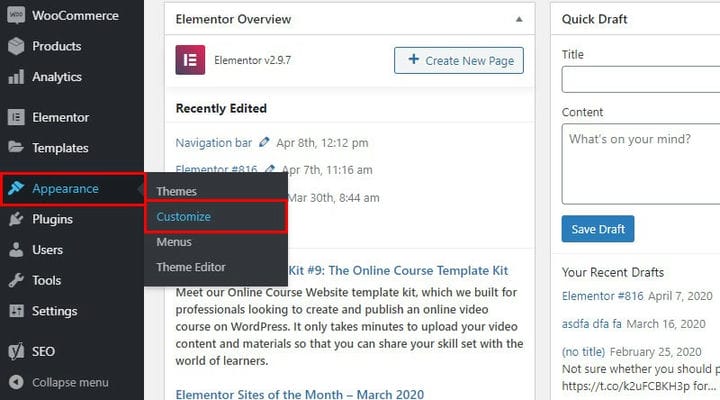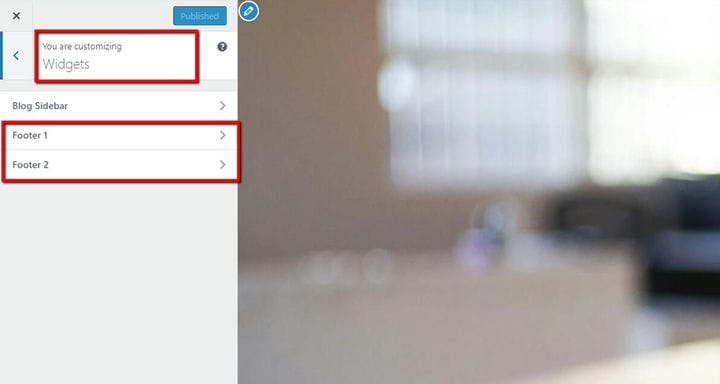Mikä on alatunniste ja kuinka se lisätään WordPressiin
Ne, joilla on kokemusta WordPress-sivustojen rakentamisesta, tietävät, että sen sisällön ja rakenteen järjestämisessä on joitain sääntöjä, jotka ovat lähes standardi. Riippumatta siitä, millaisen verkkosivuston haluat luoda, on joitain elementtejä, jotka sinun tulee ehdottomasti sisällyttää tai harkita luomista, jotta voit tarjota kävijöille parhaan verkkokokemuksen. WordPress-alatunniste, ylätunniste ja sivupalkki ovat tässä ratkaisevassa roolissa. Koska nämä verkkosivuston elementit voivat tehdä ihmeitä online-esitykseesi, ota aikaa ja valitse viisaasti tiedot, jotka haluat sijoittaa tänne. Varmista, että se on olennainen, hyödyllinen ja asiallinen. Hyvä uutinen on, että voit luoda WordPress-sivupalkin helposti ja järjestää ylä- ja alatunnisteen ammattilaisen tavoin muutaman yksinkertaisen vaiheen avulla.
Mikä on alatunniste?
Jokaisella verkkosivustolla on ylä- ja alaosa. Kun olemme tarkastelleet verkkosivuston otsikkoa, vierittämällä etusivua ja käyneet läpi sen sisällön, päädymme lukemaan alatunnisteen tiedot. Pohjimmiltaan WordPress -alatunniste on osa verkkosivustoa, joka sijaitsee sen jokaisen sivun alaosassa. Tämän osion päätarkoitus on informatiivinen. Täältä käyttäjät voivat löytää lisätietoja tai navigointiapua. Tämä sivuston osa on hyvin näkyvä, mutta samalla se saa usein vähiten huomiota verkkosivujen suunnittelussa. Jotkut ihmiset uskovat, että verkkosivujen vierailijat eivät nykyään vierii sivun loppuun eivätkä edes huomaa sen alatunnistetta. Mutta tämä ei voisi olla kauempana totuudesta. Kun ihmiset viettävät yhä enemmän aikaa Facebook- tai Instagram-syötteen selaamiseen, he todennäköisesti pääsevät myös verkkosivuston alaosaan. Varsinkin jos tarjoat laadukasta ja mielenkiintoista sisältöä. Tämä ei tarkoita, että sinun pitäisi liioitella WordPress-alatunnistetta. Alatunniste, joka ruokkii käyttäjiä liikaa sisällöllä, on vain huono käyttökokemus. Joten pidä se siistinä.
Mitä sisällyttää käyttäjäystävälliseen WordPress-alatunnisteeseen?
Koska alatunniste on paikka, josta verkkosivuston vierailijat etsivät usein tietoja, sen rakenne on erittäin tärkeä verkkosivuston kokonaisvaikutelman kannalta. Mutta mitä elementtejä sinun pitäisi sisällyttää? Onko jotain, jonka pitäisi ehdottomasti jättää väliin? Tässä on joitain asioita, jotka sinun tulee harkita sisällyttämistä WordPress-alatunnisteeseen.
1 Yhteystiedot
Monet verkkosivustosi vierailijoista etsivät yhteystietojasi heti käytyään sivustollasi. Siksi on tärkeää säilyttää se yhdessä, tutussa paikassa. Alatunniste on täydellinen paikka sähköpostiosoitteen, puhelinnumeron tai osoitteen lisäämiseen. Jos siirrät yhteystietosi toiseen paikkaan, ihmiset voivat menettää kiinnostuksensa ja poistua verkkosivustostasi hyvin nopeasti.
2 Interaktiivinen kartta
Yhdessä yhteystietojesi kanssa interaktiivinen kartta auttaa käyttäjiä näkemään sijaintisi heti ilman, että sinun tarvitsee etsiä sitä enempää.
3 Yrityksen perustiedot
Ne, jotka vierailevat verkkosivustollasi ensimmäistä kertaa, haluavat tietää, kuka olet ja mitä yrityksesi tai brändisi koskee. Joten tee sen löytämisestä helppoa. Harkitse seuraavien sivujen lisäämistä alatunnisteeseen: Tietoja meistä, tapaa tiimimme, tietosuojakäytäntö tai käyttöehdot.
4 Yrityksen logo
Koska logolla on tärkeä rooli yrityksesi brändäyksessä, sinun tulee ehdottomasti tehdä se näkyväksi verkkosivuillasi. Logon lisäämisellä WordPress-sivustollesi on lukuisia etuja – se vahvistaa uskottavuuttasi ja luo kiinteän yhteyden brändiisi. Laita se verkkosivustosi ylä-, alatunnisteeseen tai sivualueeseen.
Sivuston navigointilinkkien lisääminen verkkosivustosi alatunnisteeseen voi auttaa vierailijoita löytämään tarvitsemansa tiedot helpommin. Toisin sanoen tämä yksinkertaistaa navigointia. Täällä voit myös korostaa suosittuja postauksia, uusimpia tuotteita tai tiettyjä tärkeitä tuoteluokkia.
6 sosiaalista kuvaketta tai widgetiä
Ei ole yllätys, että sosiaalinen media vaikuttaa voimakkaasti yrityksen näkyvyyteen ja brändäykseen. Tästä syystä sosiaalisen median kuvakkeiden käyttäminen WordPressin alatunnisteessa voi olla vain valtava plussa. Niiden avulla sinulla on mahdollisuus tehdä verkkosivustosi kävijöistä seuraajia. Mutta sinun pitäisi pitää tämä mielessä. Jos lisäät ne otsikkoon, verkkosivustosi vierailijat voivat pysyä sosiaalisessa mediassa linkin jälkeen ja unohtaa palata. Siksi parempi ratkaisu on heidän sijaintinsa verkkosivuston alatunnisteessa.
Toinen loistava vaihtoehto on sosiaalisen median widgetien lisääminen. Instagram-syötelaajennus on paras esimerkki. Se ei vain kiinnitä huomiota, vaan myös näyttää upealta verkkosivustollasi.
7 Sinun tehtäväsi
Liiketoimintatehtäväsi on lyhyt viesti, joka tiivistää liiketoimintafilosofiasi. Se sopii täydellisesti logosi kanssa, joten voit ehkä laittaa ne yhteen.
8 Toimintakehotus
CTA-painikkeella on monia etuja. Se kertoo vierailijoille tarkalleen, minkä toiminnon haluat heidän tekevän, ja antaa lyhyen ohjeen sen tekemiseen. Osta nyt -painikkeesta sähköpostilistatilaukseen tai uutiskirjeisiin. Se voi olla joko osa alatunnistetta tai sijoittaa sen yläpuolelle.
9 palkintoa, sertifikaattia ja yhdistyksen jäsenyyttä
WordPress-alatunniste on loistava paikka korostaa uskottavuuttasi ja mainettasi. Täällä voit lisätä palkintoja, todistuksia ja yhdistyksen jäsenyyksiä. Näin ihmiset tietävät heti, kuinka luotettava yrityksesi on.
Suosittelut ovat luotettava tapa jakaa käyttäjien henkilökohtaisia kokemuksia ja vaikutelmia yrityksestäsi ja yrityksestäsi. Joten on aina hyvä idea sisällyttää ne myös alatunnisteeseen.
Muutamia muita asioita mielessä
Hyvin järjestetty alatunniste, joka on täytetty asiaankuuluvilla tiedoilla, on valtava plussa jokaiselle verkkosivustolle. Se on enimmäkseen rakennettu sarakkeisiin, jotka koostuvat aiheeseen liittyvistä linkeistä. Syötä otsikko kunkin osion yläosaan. Tämä ei ainoastaan paranna käyttökokemusta, vaan myös helpottaa sivustolla liikkumista.
Älä laita alatunnisteeseen liikaa tietoa. Valitse vain tärkeimmät tiedot ja pidä se yksinkertaisena. Ja älä unohda optimoida sitä mobiililaitteille.
Kuinka rakentaa WordPress-alatunniste
Päätit siis, mitä tietoja haluat lisätä alatunnisteeseen, ja on aika luoda ne. Ensin sinun on siirryttävä Ulkoasu-kohtaan ja napsautettava Widgetit.
Täältä löydät kaikki teemallesi saatavilla olevat widgetit. Täältä voit myös tarkistaa alatunnisteen kenttien määrän.
Toinen paikka, johon voit lisätä widgetejä WordPress-alatunnisteeseen, on Mukauta-kenttä. Siirry kohtaan Ulkoasu ja valitse Mukauta.
Täältä näet muutokset reaaliajassa. Myös alatunnistekentät näkyvät täällä.
Kuten näet, widgetien lisääminen alatunnisteeseen vie vain muutaman napsautuksen. Jokaisessa teemassa on tietty määrä oletusarvoisia, ennalta määritettyjä widgetejä. Premium-teemojen mukana tulee yleensä suuri joukko widgetejä, joista voit valita. Lisäksi monia laajennuksia voitaisiin käyttää paitsi verkkosivuston sivulla myös alatunnisteessa. Kun olet asentanut tällaiset laajennukset, Widget-asetuksissa näet lisäkenttiä, joita voit hallita.
Tehdään yhteenveto!
Vaikka alatunniste sijoitetaan jokaisen verkkosivuston alaosaan, se on erittäin tärkeä verkkosivuston vierailijoille. Täältä he löytävät perustiedot yrityksestäsi, liiketoiminnastasi ja arvoistasi. Se on myös ensimmäinen paikka, josta he etsivät yhteystietojasi tai sosiaalisen median kanavia. Pidä se yksinkertaisena, hyvin organisoituna ja informatiivisena. Älä liioittele sitä. Ja pidä aina verkkosivustosi vierailijan tarve mielessä.